メモアプリは、私は Obsidian をおすすめしています。
特に、「自分で書いたあのメモ、どこに行ったっけ……?」とか「自分の書いた字が汚すぎて読めない!」という方に、デジタルメモはいいですよ。
さらに、会計ソフトにご自分で入力されている方。
仕訳帳(仕訳日記帳)や総勘定元帳をExcelデータにして、チェックされていると思います。
仕訳帳って何ですか? と聞かれたら、「時系列データ」です。
総勘定元帳って何ですか? と聞かれたら、「カテゴリー別データ」です。
これって何かに似ていませんか?
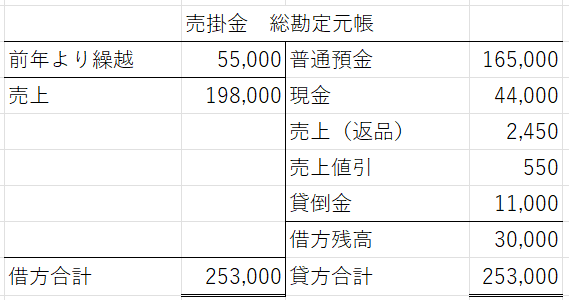
仕訳帳と元帳は、ブログに似ている
ブログを書いている方なら、「会計データって、ブログだよな」と気づくと思います。
このブログも、トップページを開けば、記事が時系列に並んでいるだけです。
右側の「カテゴリー」を見れば、記事のジャンル別に記事が並んでいます。
ブログは、トップページが仕訳帳で、カテゴリー名のリンク先が総勘定元帳です。
シンプルですが、よくできています。
ブログにタグをつければ、カテゴリー間を横断して、同じテーマの記事をまとめて読めますが、ちょっと複雑になりますね。
最低でも、データは時系列かつ、カテゴリー別にまとまっていれば、自分の書いたメモを探すことができます。
Obsidian のいいところは、時系列データを「デイリーノート」機能で無意識につくれることです。
デイリーノート機能を ON にすると、 Obsidian 起動時に日付の入ったノートが作成されます。
Obsidian では、カテゴリーの管理はタグで行う
Obsidian では、 # 記号のあとに、スペースを空けずにすぐ入力することで、その行にタグをつけることができます。
# 記号のあとにスペースを入れると、見出しが設定されてしまいますので注意です。
ノートにメモを書いたとき、そのメモが属するカテゴリーとして、末尾に #○○○ と入力しておきましょう。こんな感じに
餓狼伝説 City of the Wolves #new
効率的にやるには、タグの名前はアルファベットにしておくことと、文頭にはしないことです。
漢字変換を減らしたいのと、見出しの入力と混同されないようにするのと、スペースの入力を減らすことが目的です。
これを日々入力していくと、あとで、自分のやってきたことが役立ちます。自分で自分にびっくりします。
同じカテゴリを時系列で振り返りたければ、タグビューで
Obisdian は、基本、 3 列表示にして使います。
その場合、右列の上端にいくつかのボタンが出ていますが、そこに、タグボタンがあります。
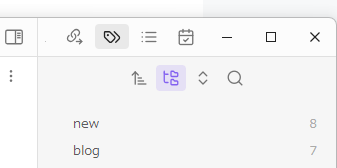
すると、タグの使用回数が多い順に出てきます。これが、ちょうどブログのカテゴリー名と、その記事数みたいなイメージですね。
new をクリックすると、自分の場合、ブログ末尾で公開している 1日1新が出てきます。
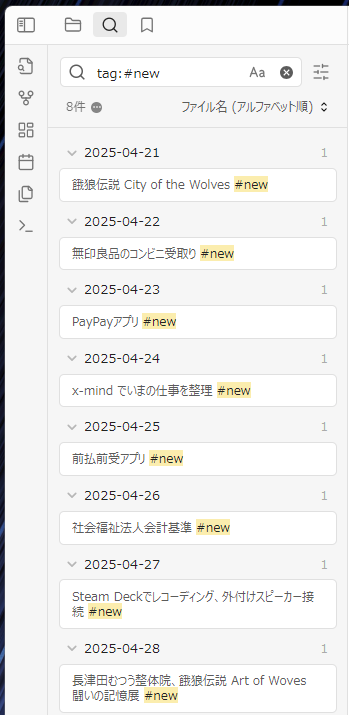
ちょうど、時系列に、かつ、カテゴリー別に一覧にできるのです。
ノートをフォルダ別に整理する必要はありません。デイリーノートでメモを時系列化し、タグをつけた時点で、整理されているからです!
Obsidian 、どう使えば便利なんだ……? とお思いの方、
まずシンプルな1行メモを、デイリーノート+タグで入力と同時に整理するところから始めてみてはどうでしょうか?
ローカル保存アプリ( Dropbox に置いてもよし )なので、インクリメンタルサーチが高速なのも、魅力の一つです。
編集後記
今日は、メールやLINEのやりとりをしつつ、初の整体へ。その後は、「餓狼伝説 Art of Woves 闘いの記憶展」を見学に原宿へ。なつかしのタンタンショップに寄って帰宅。
1日1新:長津田むつう整体院、餓狼伝説 Art of Wolves 闘いの記憶展
1980年生まれ。木村将秀税理士事務所・代表。主にフリーランスやNPO法人のサポートをしている。自分で経理・申告したい/顧問税理士をつけたい/記帳代行を依頼したい に対応。特技はウォーキング(最長は戸塚~小田原間 45km 14時間)、趣味はジャズ喫茶巡り・村上春樹の本・SNK対戦型格闘ゲーム。プロフィール詳細
